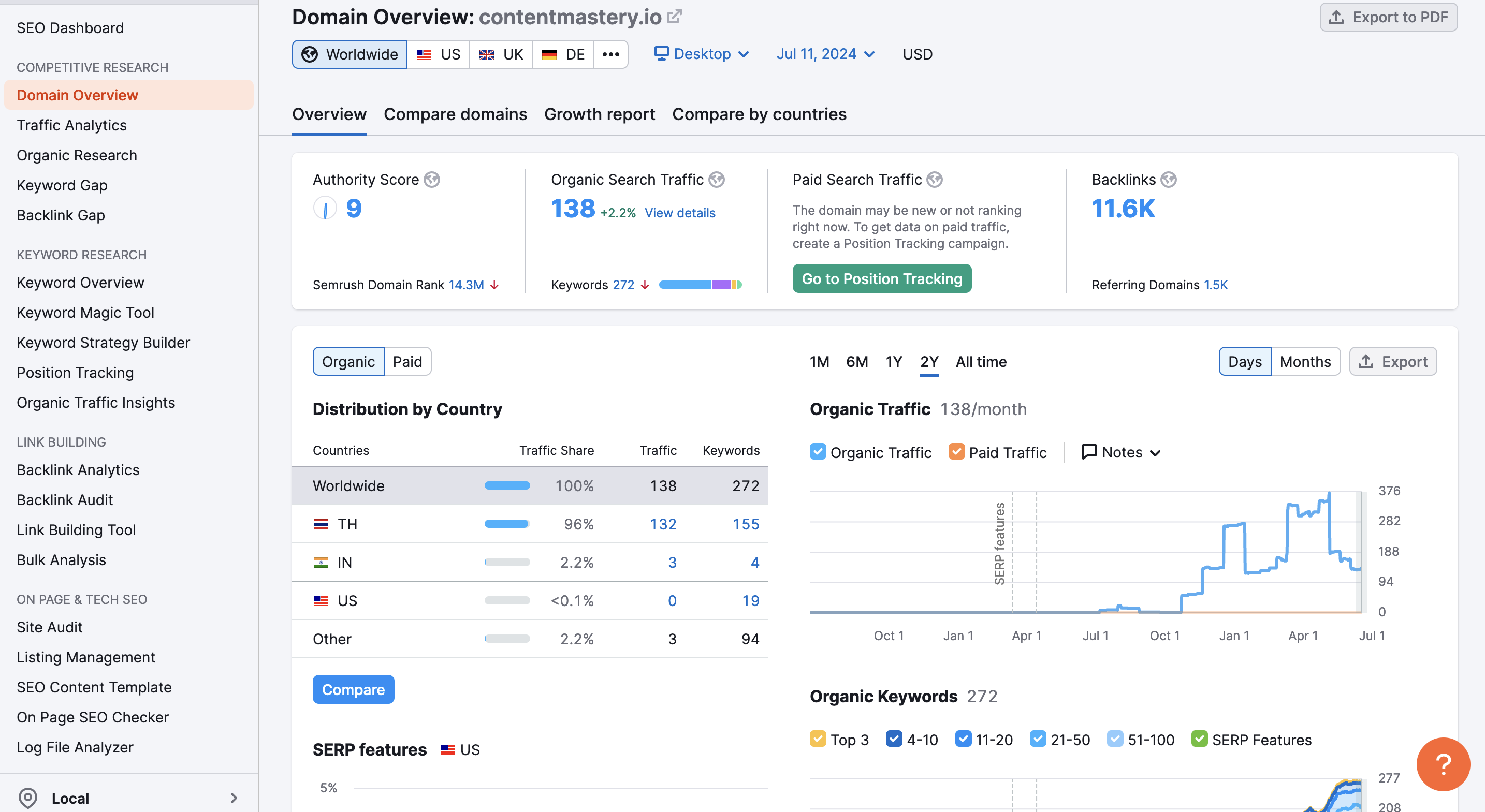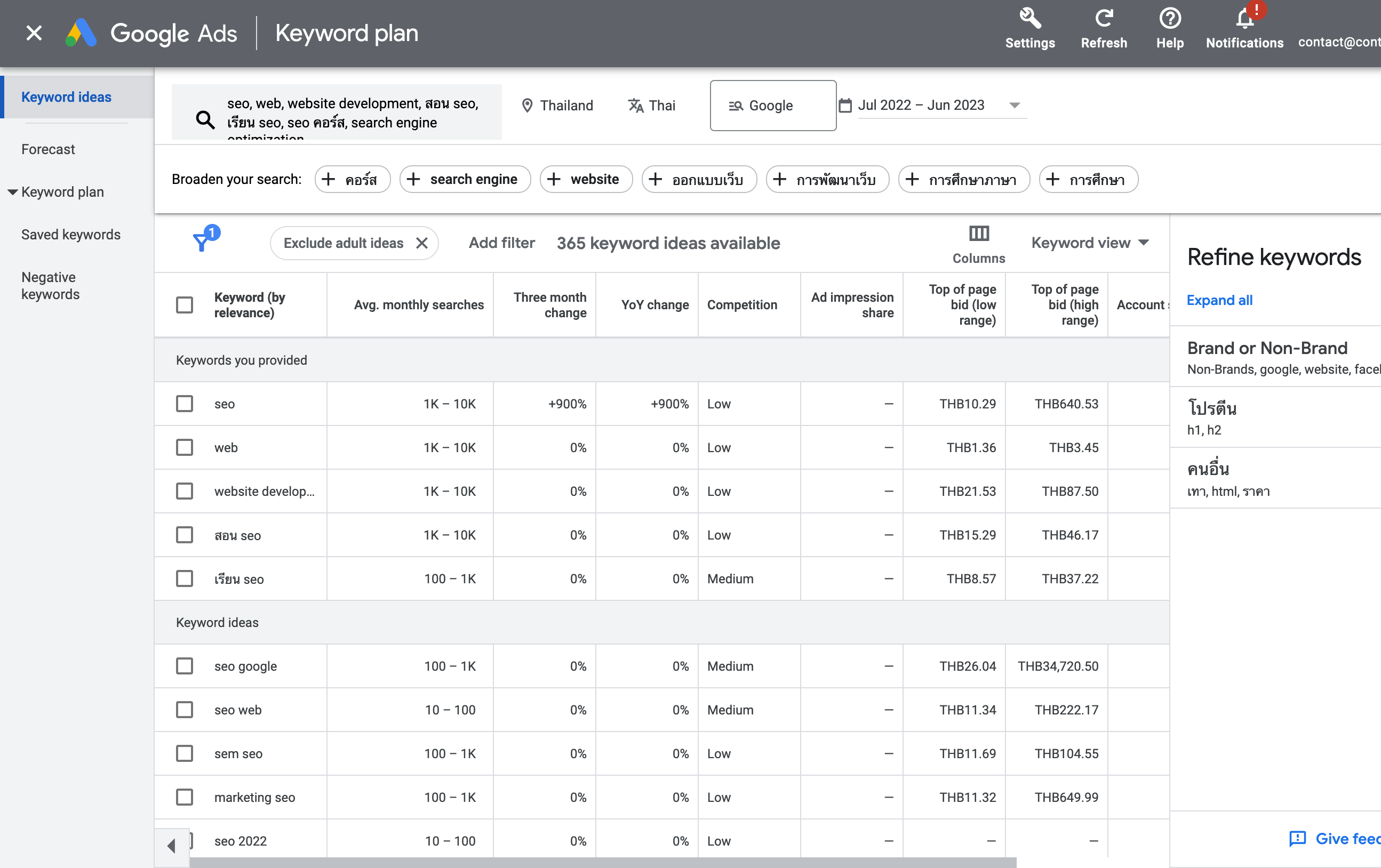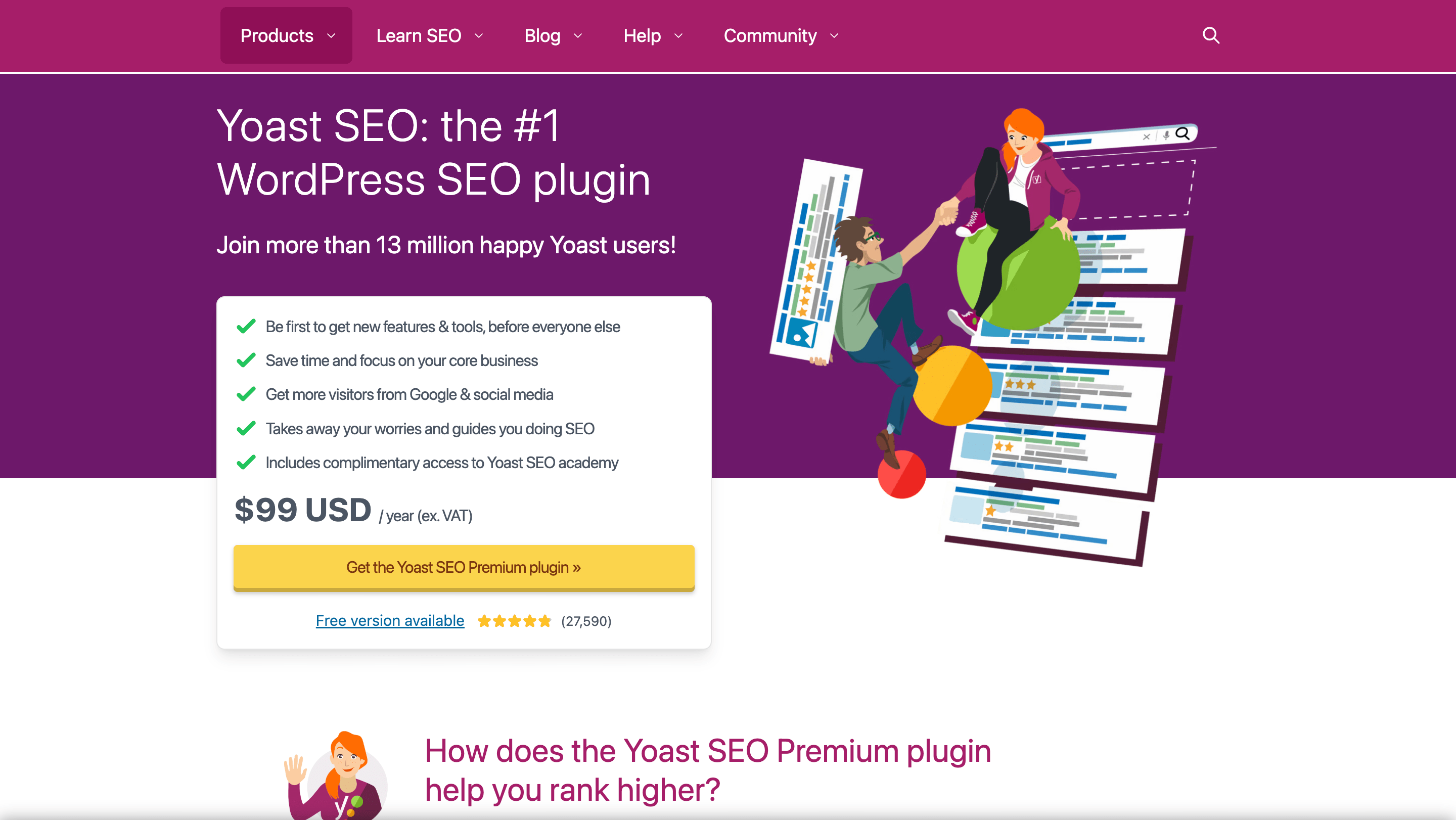มีเว็บไซต์ แต่จะรู้ได้อย่างไรว่าเว็บไซต์ของเรากำลังทำงานได้อย่างมีประสิทธิภาพ มีคนคลิกเข้าเว็บเราต่อวันเท่าไหร่ คีย์เวิร์ดไหนบ้างที่คนเสิร์ชแล้วมาเจอเว็บไซต์เรามากน้อยแค่ไหน มี URLs ไหนบ้างที่เสียหรือต้องปรับปรุง การแสดงผลต่อ mobile (มือถือ) ดีหรือไม่ และอย่างอื่นสารพัดเกี่ยวกับเว็บไซต์ของเรา
ถ้าไม่มีเครื่องมือวิเคราะห์ ก็เหมือนกับการที่เรากำลังรันเว็บไซต์ไปโดยไม่รู้ว่าเว็บไซต์เรากำลังทำงานได้ดีอยู่หรือไม่ คงจะดีกว่าแน่ ๆ ถ้ามีเครื่องมือเข้ามาช่วยวิเคราะห์หัวข้อต่าง ๆ ดังที่ได้พูดถึงด้านบน วันนี้ขอแนะนำ Google Search Console (GSC) สุดยอดเครื่องมือวิเคราะห์เว็บไซต์ที่ทั้งฟรีและดีงามจาก Google
Google Search Console คืออะไร ?
Google Search Console คือ เครื่องมือวิเคราะห์เว็บไซต์ (Website Analysis Tool) ที่ Google ได้พัฒนาให้เราได้ใช้งานฟรี เรียกได้เต็มปากว่า นี่คือเครื่องมือสำหรับวิเคราะห์เว็บไซต์สำหรับเจ้าของเว็บไซต์หรือไม่ว่าจะเป็นคนทำ SEO ที่ดีและฟรีสุด ๆ
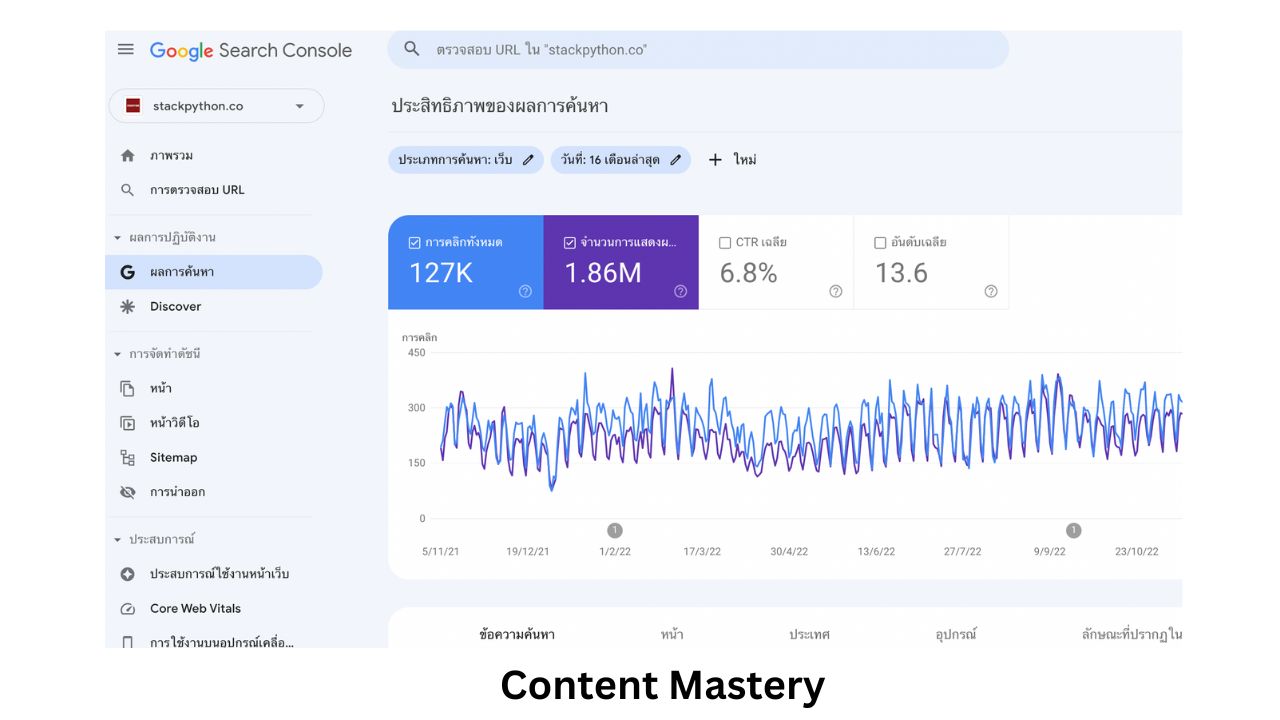
ตัวอย่างหน้าแดชบอร์ดของ Google Search Console
โดยหน้าแดชบอร์ด insights ของ Google Search Console จะทำให้เราทราบว่า ตอนนี้ประสิทธิภาพของเว็บไซต์เราเป็นอย่างไรบ้าง ซึ่งในเบื้องต้นถือว่าเป็นเครื่องมือฟรีที่เจ้าของเว็บไซต์ทุกคนต้องมีครับ
ฟีเจอร์ของ Google Search Console จะสามารถเช็ค
- เว็บไซต์ทราฟฟิก
- Impression
- CTR
- Total Clicks
- Position Tracking
- Keyword Search Volume
- URL Inspection
- Sitemap
- Core Web Vitals
- Mobile Friendly Check
ฟีเจอร์ต่าง ๆ ของ Google Search Console
ต่อไปนี้คือฟีเจอร์ต่าง ๆ ที่โดดเด่นของ Google Search Console
1. Impression (จำนวนการแสดงผลบนหน้า SERP)
Impression คือ การแสดงผลบนหน้า SERP หรือหน้า Google Search ทั้งหมดของเว็บเราเมื่อมีคนค้นหา โดยจะเป็นการแสดงผลแบบเพียว ๆ ยังไม่ได้นับรวมจำนวนการคลิก
2. Total Clicks (จำนวนการคลิกทั้งหมด)
Total clicks คือ จำนวนการคลิกบนเว็บไซต์เราทั้งหมดเมื่อมีการแสดงผล แน่นอนว่าจำนวนการคลิกก็ย่อมน้อยกว่าจำนวนการแสดงผล (Impression) เป็นเรื่องปกติ
3. Average CTR (Click Through Rate)
เปอร์เซ็นต์การคลิกเข้าดูเว็บไซต์ของเราเมื่อแสดงผลบนหน้า SERP โดยจำคิดเปอร์เซ็นต์จาก (จำนวนการคลิก / จำนวนการแสดงผล) หรือ (click นำมาหารกับ impression) นั่นเอง เช่น จำนวนการแสดงผล 100 ครั้ง และจำนวนการคลิก 20 ครั้ง ก็จะได้ (20/100) จะได้ CTR = 20% นั่นเอง สรุปคือยิ่งเปอร์เซ็นต์ CTR สูง ก็ยิ่งดี
URLs Inspection
เราสามารถวิเคราะห์ URLs ภายในเว็บไซต์ของเราเช่น
- URLs ไหนบ้างที่เสียหาย
- URLs ไหนบ้างที่ Google ยังไม่ได้ index
- URLs ไหนบ้างที่ Google ได้ index เรียบร้อยแล้ว
- Submit URL เพื่อให้ Google ทำการ index แบบเร่งด่วน
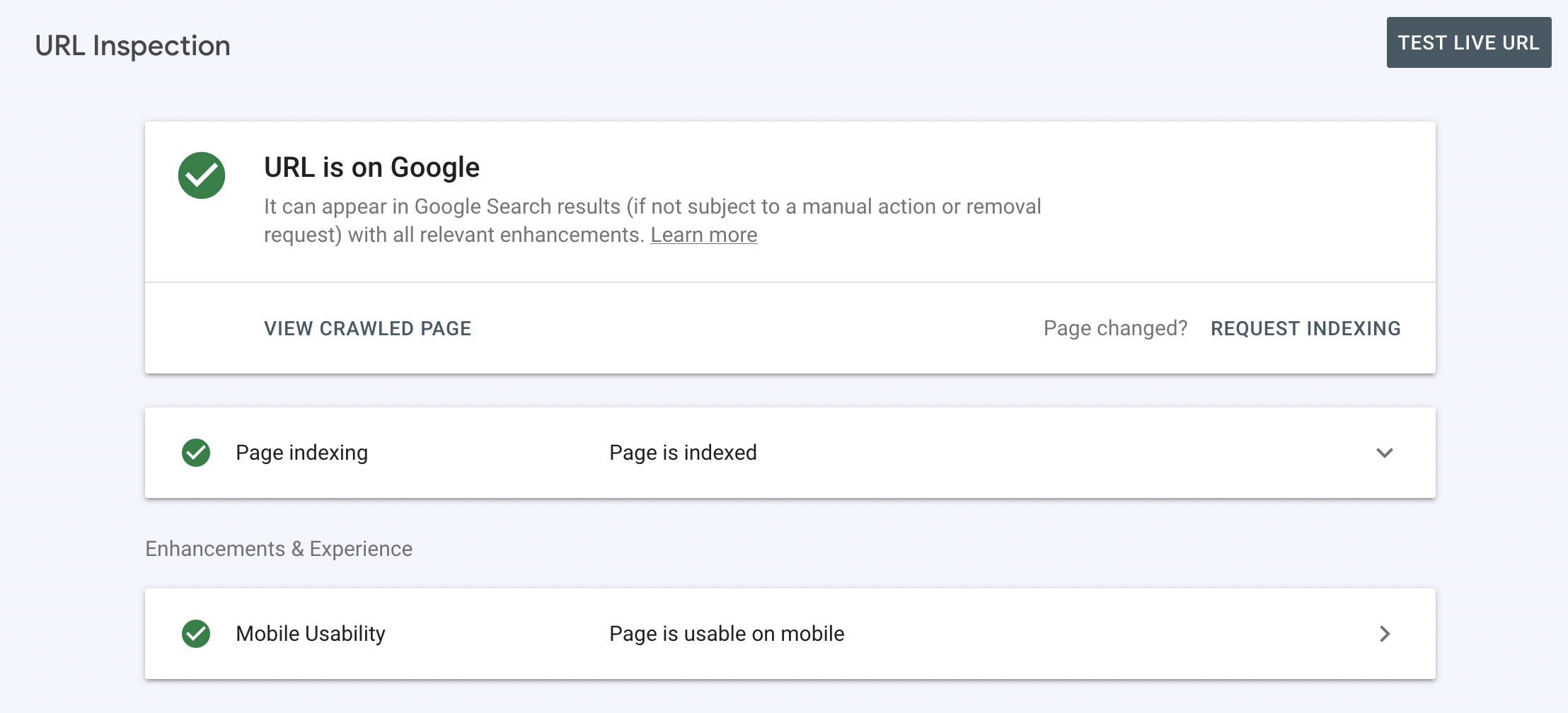
เราสามารถตรวจสอบได้ว่า URL ของเรานั้นได้ถูก Google ทำการ index ไปแล้วหรือยัง
คำค้นหา (keywords) ยอดนิยมของเว็บไซต์
เราจะรู้ได้ยังไงว่า ตอนนี้คีย์เวิร์ดไหนของเว็บไซต์เราที่กำลังได้รับความยอดนิยม คนค้นหาคีย์เวิร์ดนั้น ๆ แล้วมาเจอเว็บเรามากน้อยแค่ไหน ซึ่งจุดนี้จะทำให้เราวิเคราะห์เพื่อปรับปรุงคีย์เวิร์ดของเราที่ยัง performance ไม่ค่อยดีเพื่อปรับให้ดีมากยิ่งขึ้น
ตัวอย่าง เช่น มีบางคีย์เวิร์ดที่ impression เยอะ แต่ CTR ต่ำกว่าที่ควรจะเป็น อันนี้ก็จะมาวางกลยุทธ์ใหม่ว่าจะทำยังไงให้ CTR สูงขึ้น เช่น การปรับ Meta Title และ Meta Description อันนี้แค่เบื้องต้นครับ
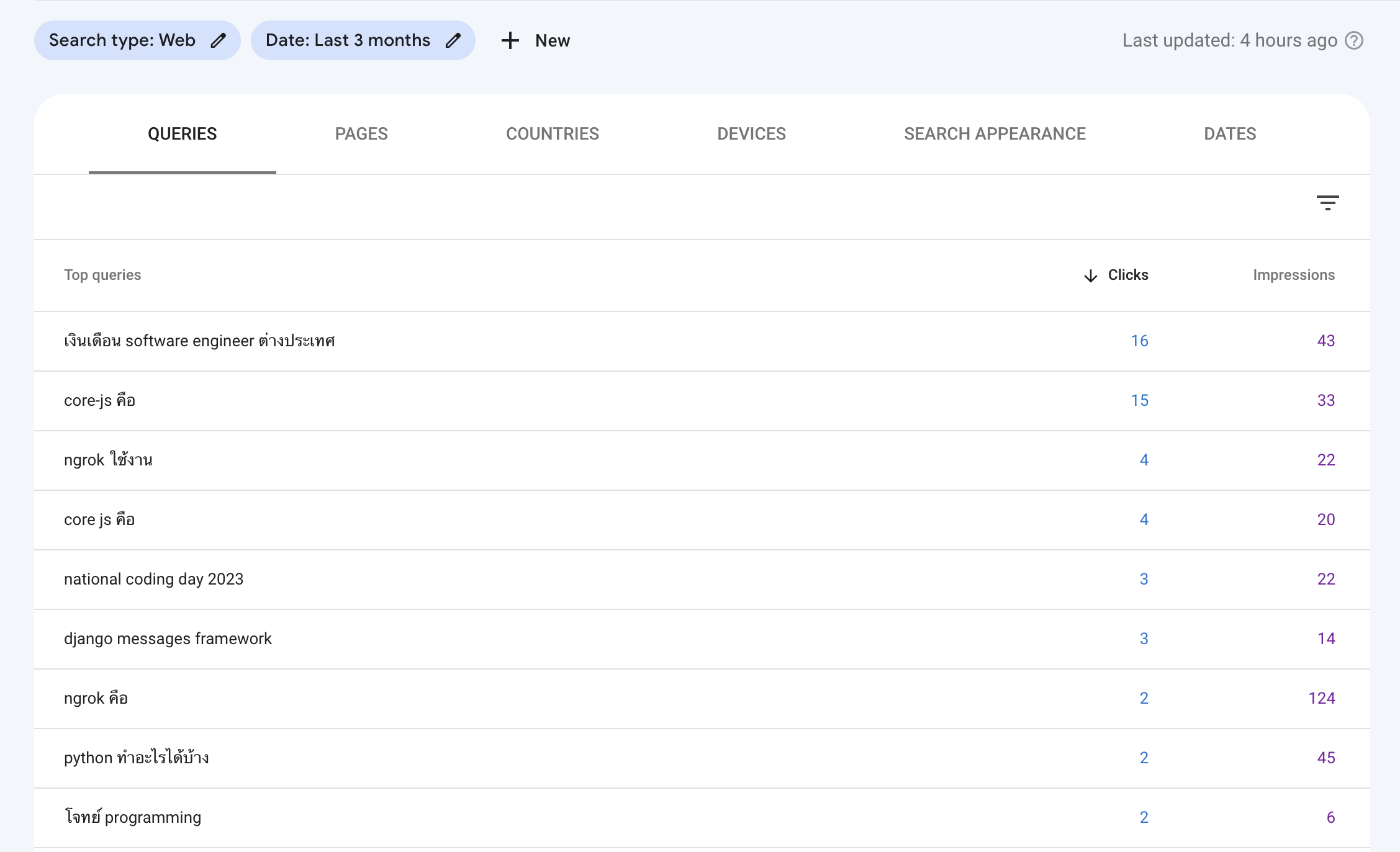
ตัวอย่างหน้า Keywords ของเว็บเราที่เป็นที่ยอดนิยม
Removals
Removals คือ ฟีเจอร์ที่ใช้สำหรับลบหน้าที่ได้ถูก index แล้วในหน้า Google Search ซึ่งสาเหตุที่อาจจะทำให้เราต้องลบ เช่น เราได้เปลี่ยนไป Slug URL ใหม่ (ในกรณีที่ไม่ได้ทำ redirect) ไม่ต้องการให้หน้านี้ index อีกต่อไป (แต่หน้าเว็บนี้แนะนำว่าต้อง traffic ต้องไม่เยอะ เพราะถ้าเยอะแนะนำว่าควรทำ redirect)
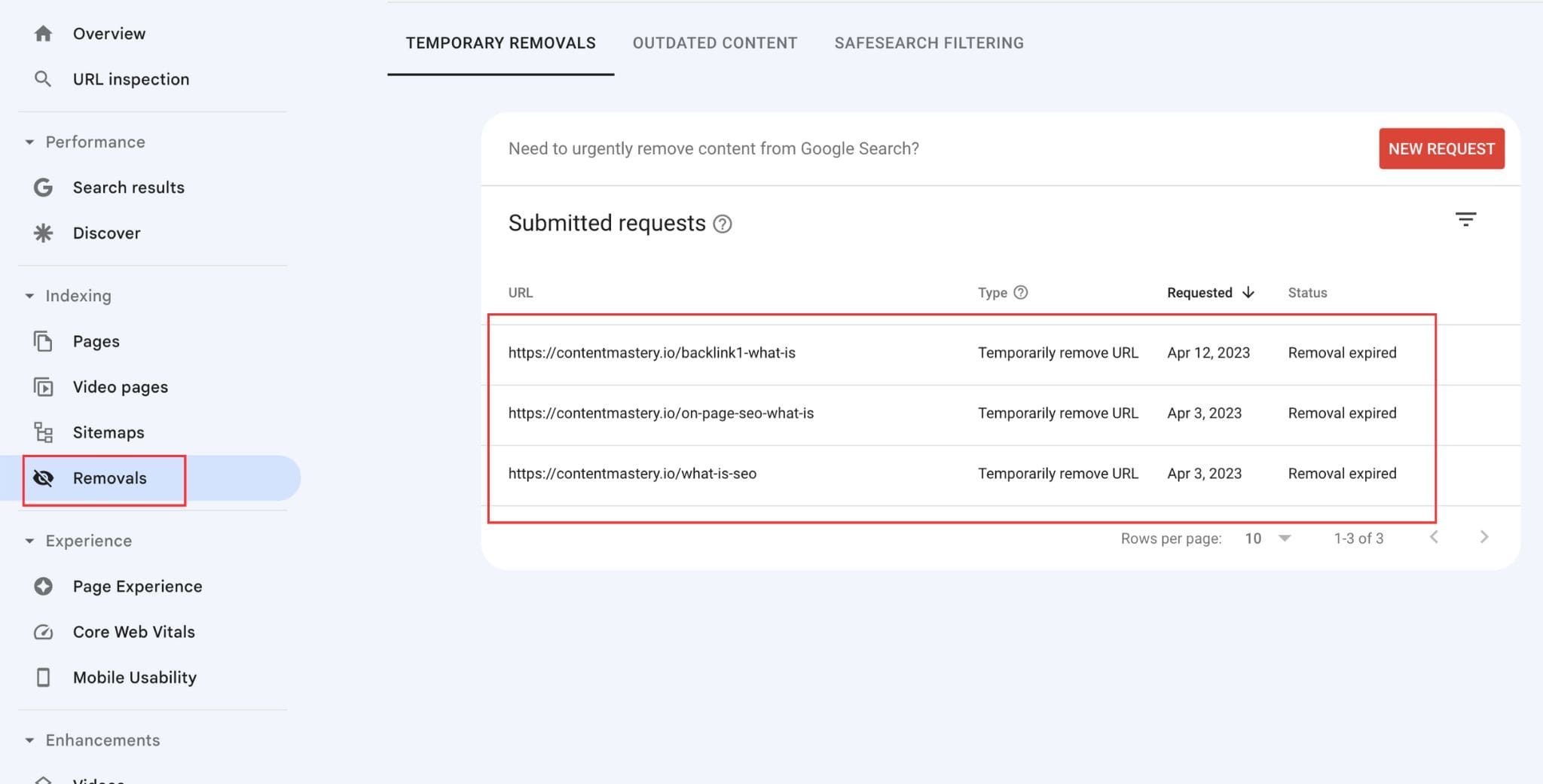
ตัวอย่างหน้า Removals เพื่อลบหน้าเว็บเพจที่ไม่ต้องการใน Google
ซึ่งวิธีการใช้งานก็ทำการคลิกที่ "NEW REQUEST" จากนั้นทำการวาง URL ที่เราต้องการ deindex (นำออกจาก Google) มาวางได้เลย
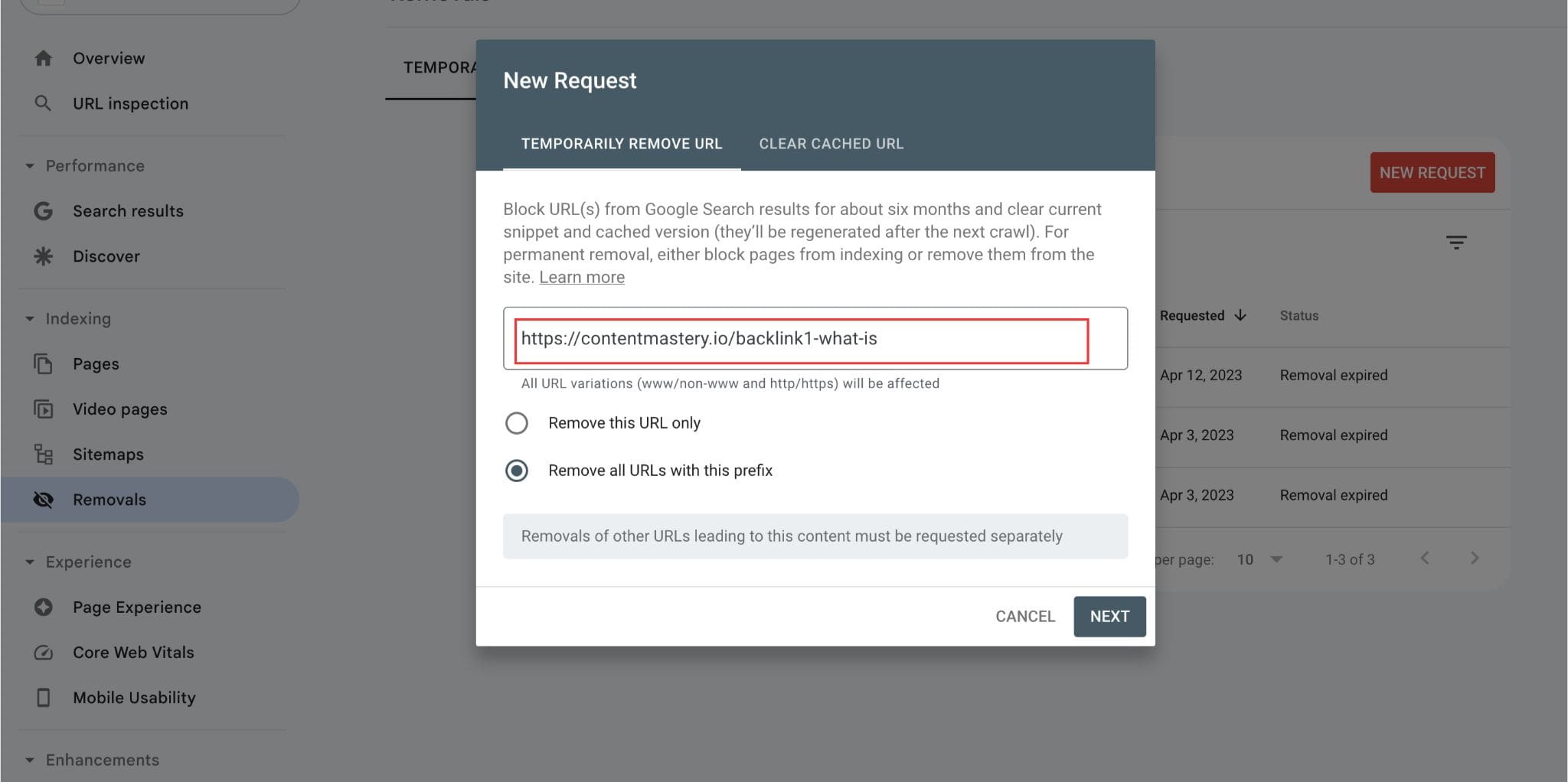
วาง URL ของหน้าเว็บที่ต้องการลบ
เมื่อวางเสร็จแล้ว ให้เลือก option ที่ 2 คือ "Remove all URLs with this prefix" จากนั้นคลิก "NEXT" เป็นอันเสร็จสิ้น โดยวิธีนี้ไม่สามารถทำทีละหลาย ๆ URLs ได้ครับ จะทำได้เพียงแบบ manual คือทีละ URL เท่านั้น
User Experience (UX) ของเว็บไซต์
Google Search Console ยังสามารถวิเคราะห์ประสบการณ์ใช้งาน (UX: User Experience) ของเว็บไซต์เราได้ โดยแบ่งออกเป็นดังนี้
1. ประสบการณ์ใช้งานหน้าเว็บ
คือประสบการณ์ใช้งานบนหน้าเว็บทั้งในหน้าเดสก์ท็อปและรวมไปถึงอุปกรณ์เคลื่อนที่ เช่น บนมือถือและแท็ปเล็ต
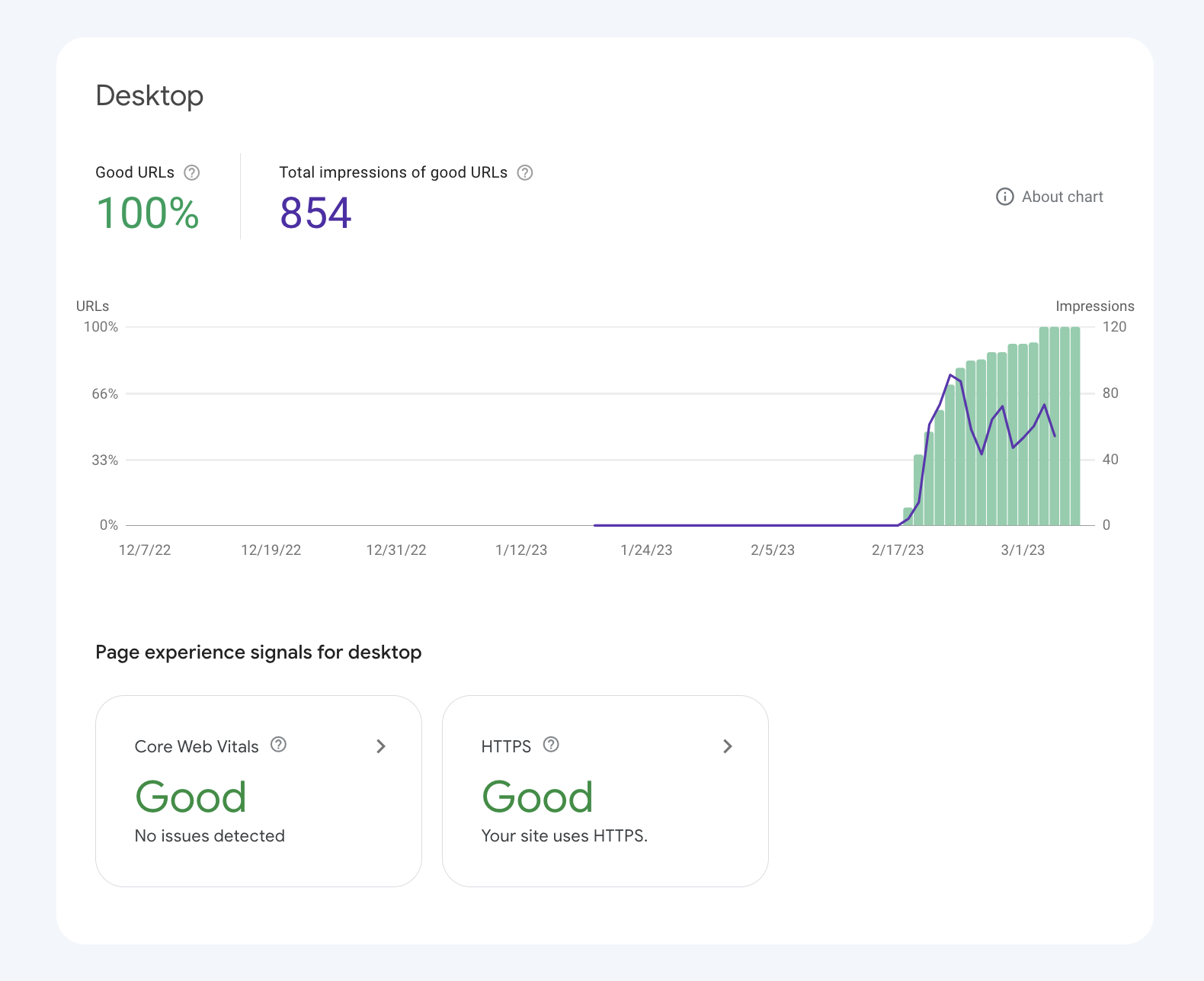
ตัวอย่างประสบการณ์ใช้งานบน Desktop ของผู้ใช้
2. Core Web Vitals
Core Web Vitals เมตทริกซ์ที่ Google ได้พัฒนาและนำมาปรับใช้ในปี 2021 เพื่อทดสอบประสบการณ์ใช้งานของผู้ใช้ (โดยส่วนใหญ่จะเป็นในด้านความเร็วของเว็บไซต์และการตอบสนองต่อผู้ใช้)
โดยส่วนนี้ใน Google Search Console ก็จะทำให้เราทราบว่ามี URLs ไหนบ้างที่ดี และ URLs ไหนบ้างที่ยัง performance ไม่ดี ต้องปรับปรุง ซึ่ง Core Web Vitals นั้น ปัจจุบันถือว่าเป็นอีกปัจจัยหนึ่งที่มีผลต่อ SEO พอสมควรเลยครับ เพราะ Google ค่อนข้างให้ความสำคัญกับเว็บที่สร้างประสบการณ์ใช้งานที่ดีต่อผู้ใช้
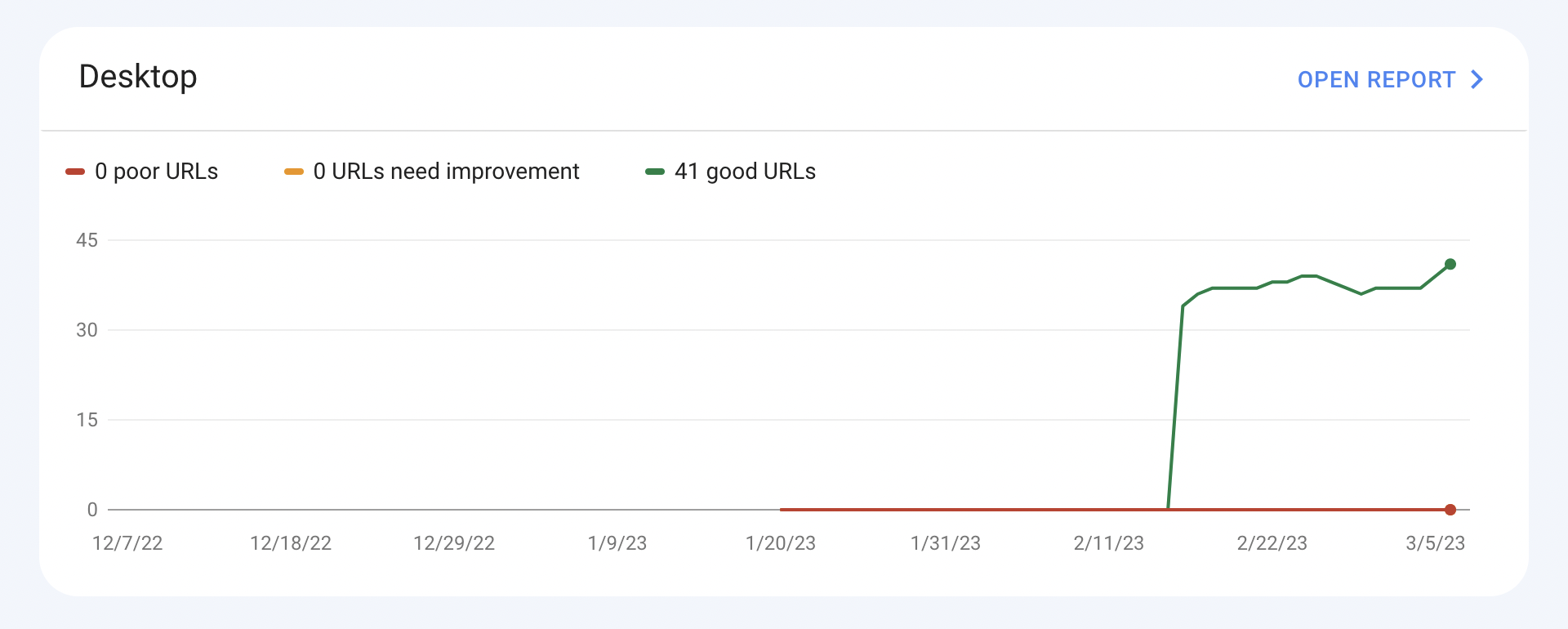
ตัวอย่าง Core Web Vitals
3. การใช้งานบนอุปกรณ์เคลื่อนที่
ส่วนนี้คือการวิเคราะห์การใช้งานบนอุปกรณ์เคลื่อนที่ เช่น มือถือหรือแท็ปเล็ต เป็นต้น เพราะปัจจุบัน Google ให้ความสำคัญกับการใช้บนอุปกรณ์เคลื่อนที่มากกว่าบนเดสก์ท็อปครับ
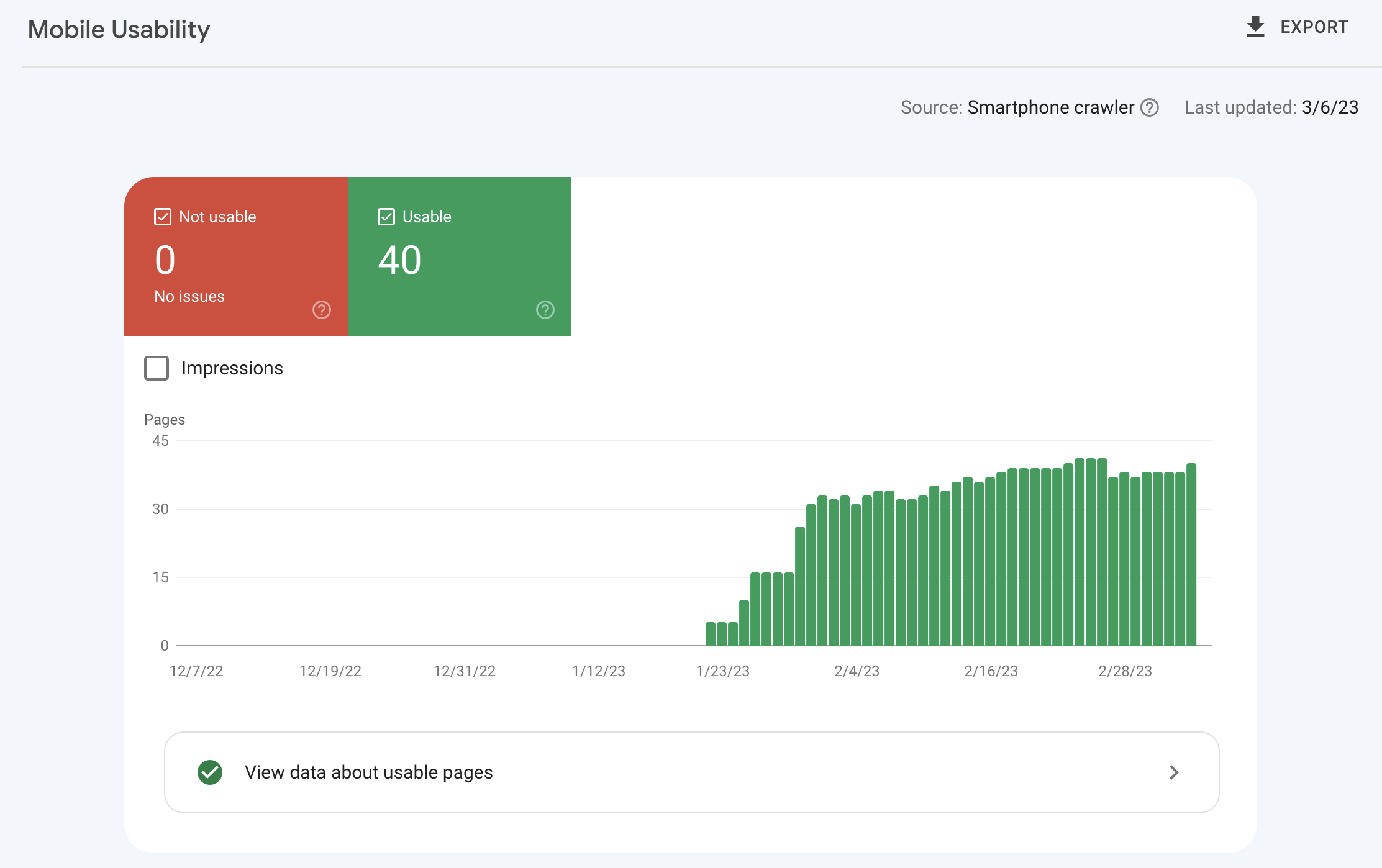
ตัวอย่างประสบการณ์ใช้งานบนมือถือ ในภาพคืออยู่ในเกณฑ์ดี ไม่มีปัญหา
Links (สำหรับเช็ค Backlinks และ Internal Links)
Google Search Console ยังสามารถเช็คลิงก์ได้ครอบคลุมทุกส่วนไม่ว่าจะเป็น External Links (หรือ Backlinks) และก็ Internal Links ภายในเว็บไซต์ ซึ่งถือว่าแม่นยำและสะดวกมาก ๆ ครับ
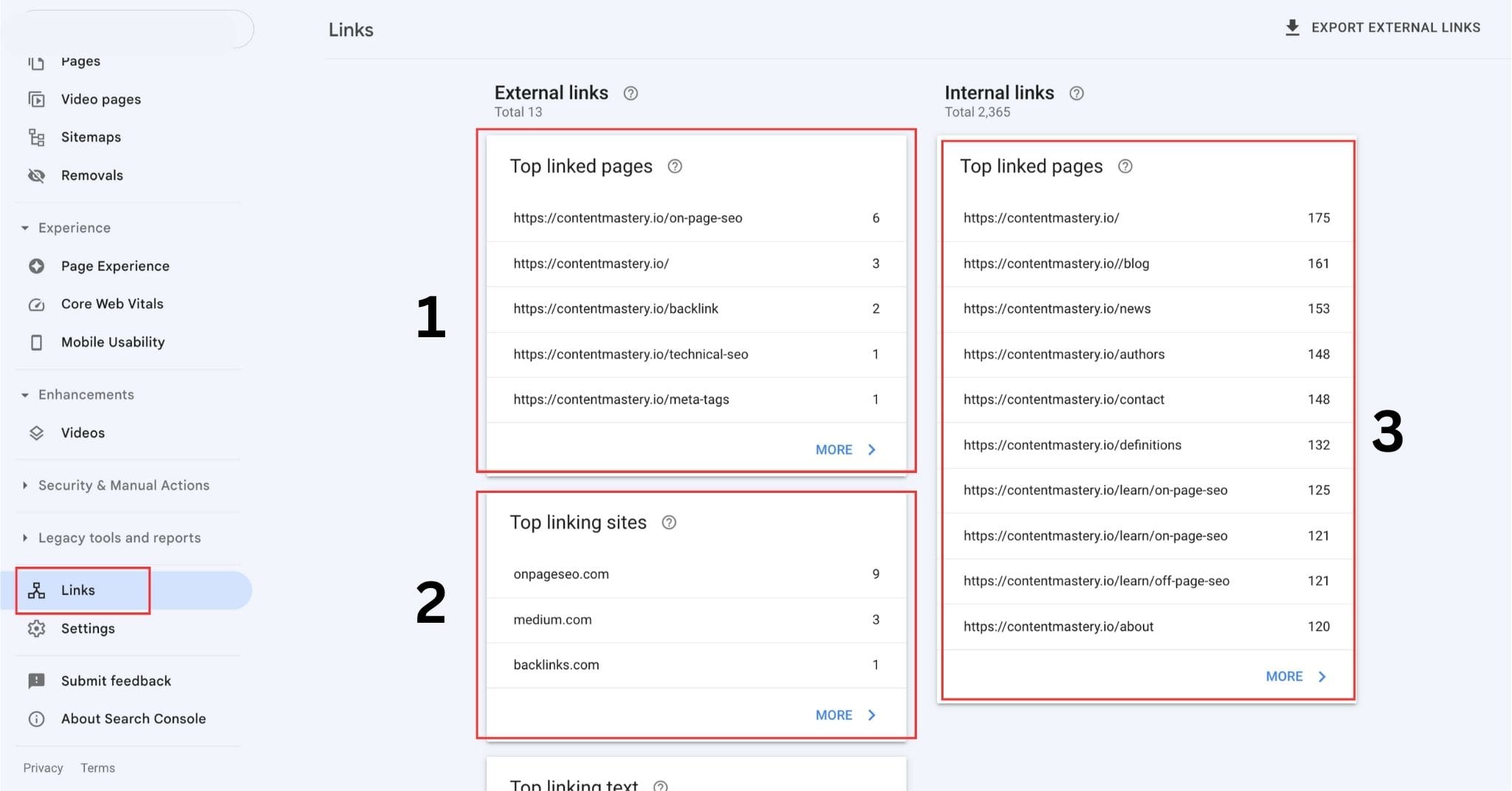
ตัวอย่างการเช็ค Internal และ External (Backlinks) Links ของ Google Search Console
โดยแบ่งออกเป็นดังนี้ตามหมายเลขของภาพด้านบน
- External Links คือ เว็บภายนอกหรือเว็บอื่นที่ลิงก์มายังเว็บไซต์ของเรา ส่วนนี้แหละคือ backlinks
- Top Linking Sites คือ เว็บไซต์ไหนที่มีจำนวนลิงก์มาหาเรามากที่สุด
- Internal Links คือ ลิงก์ภายในเว็บไซต์ของเราที่ลิงก์หากันเอง
Settings
Settings ก็คือตรงตัวเลย คือส่วนที่เอาไว้ใช้ตั้งค่าการใช้งานต่าง ๆ ของ Google Search Console เช่น
- สถานะตรวจสอบความเป็นเจ้าของ (Ownership Verification)
- ชื่อบอตของ Google ที่เก็บข้อมูล เช่น Googlebot Crawler
- การเพิ่มผู้ดูแล
- การทำ Site Migration
- การผูก (Association) Google Search Console เข้ากับเซอร์วิสอื่น ๆ
- ฯลฯ
สมมติว่าเรากำลังจะให้ทีมงานเพื่อเข้ามาดูแลเว็บช่วยเรา และให้เข้าถึงและใช้งาน Google Search Console ก็สามารถทำได้ง่าย ๆ ตามขั้นตอนด้านล่างได้เลย
- Settings
- Users and permissions
- คลิก "Add User"
- กรอกอีเมลของผู้ใช้และกำหนด permission เป็นอันเสร็จสิ้น

Google Search Console's Users and Permissions
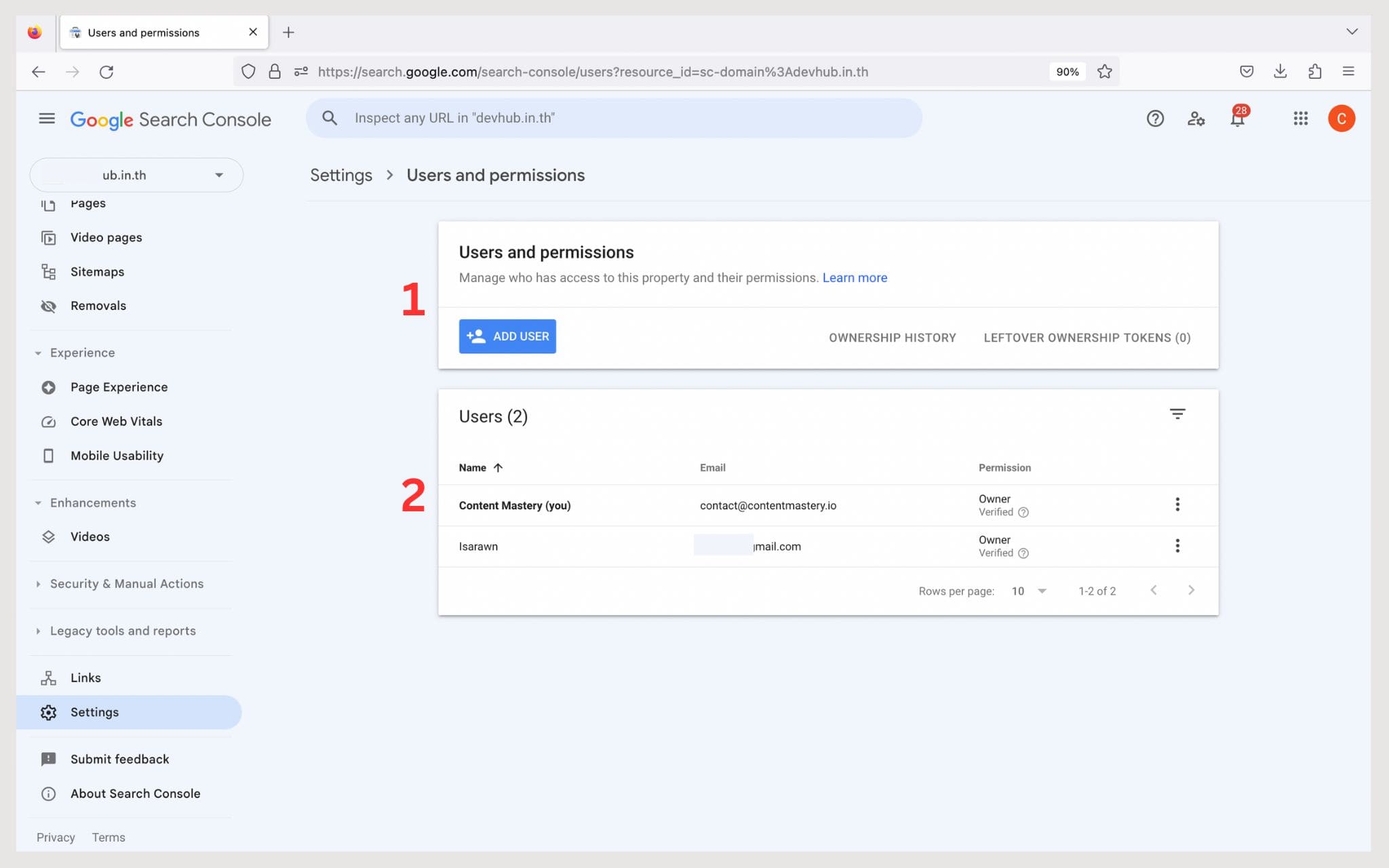
- หมายเลข 1: ส่วนที่เราสามารถกดเพื่อเพิ่มแอดมินหรือผู้ดูแลสำหรับ Google Search Console
- หมายเลข 2: ส่วนที่แสดงรายชื่อผู้ใช้ว่า มีชื่อผู้ใช้ไหนบ้าง พร้อมทั้งอีเมลของผู้ใช้คนนั้น
ในกรณีที่เรากด "Add User" นั้น จะปรากฎหน้าต่างแสดงผลด้านล่าง ให้เราทำการกรอกชื่ออีเมลของผู้ใช้หรือผู้ดูแลที่เราต้องการจะเพิ่มเข้ามาใน GSC ได้เลย พร้อมกำหนด permission เสร็จแล้วกด "Add" ได้เลย
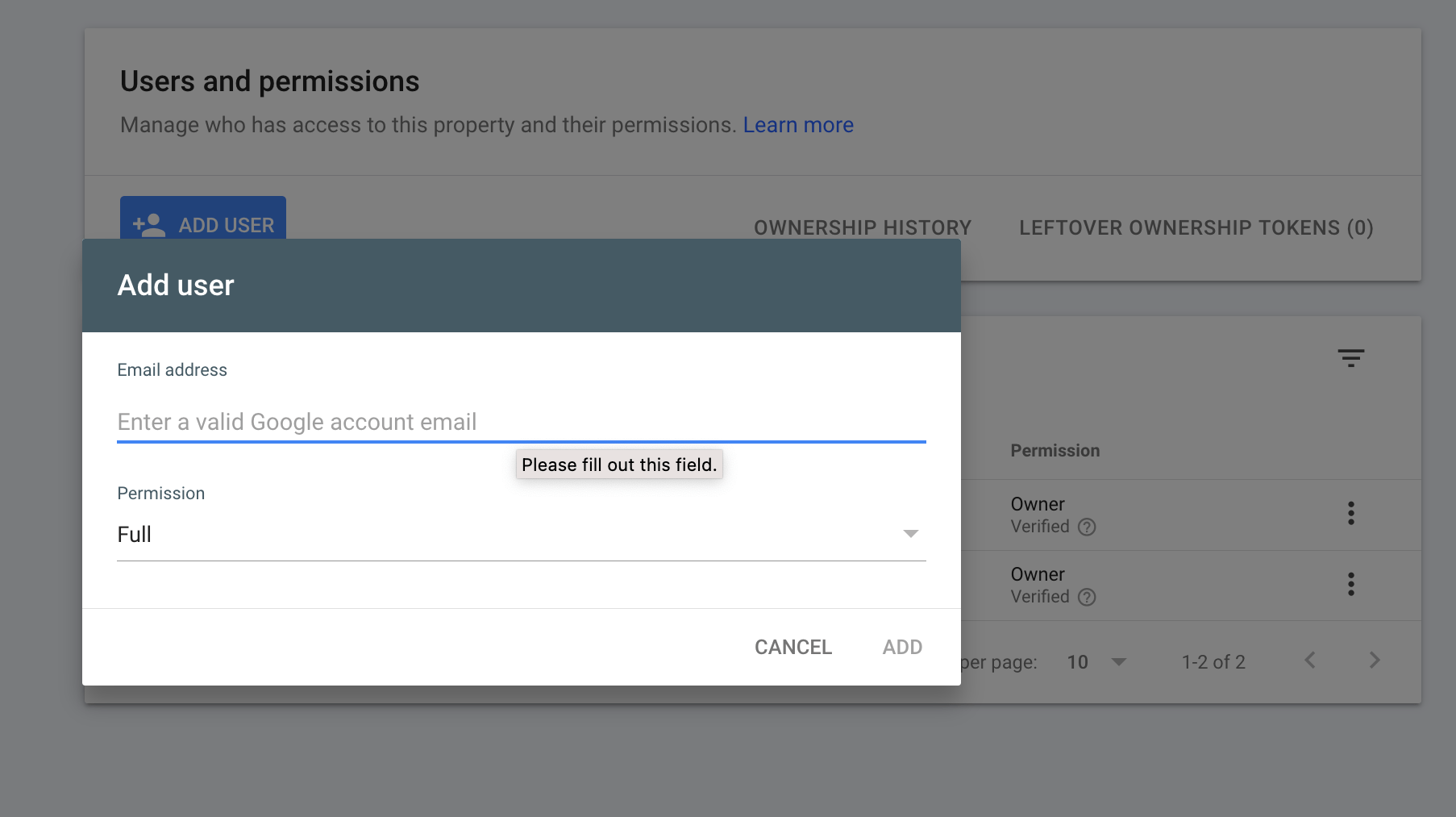
เพิ่มอีเมลผู้ใช้และกำหนด permission
สรุป
Google Search Console (GSC) เป็นเครื่องมือฟรีจาก Google ที่ให้ผู้ดูแลเว็บไซต์สามารถตรวจสอบและวิเคราะห์ข้อมูลเกี่ยวกับประสิทธิภาพของเว็บไซต์ในผลการค้นของ Google ฟีเจอร์หลัก ๆ คือ
- การตรวจสอบการแสดงผลบน Google เช่น Impression, CTR, Clicks เป็นต้น
- จำนวนครั้งที่แสดงผล (Impression)
- จำนวนครั้งที่คลิกเข้าเว็บไซต์ (Click)
- อัตราเฉลี่ยเปอร์เซ็นต์เฉลี่ยในการคลิก (CTR)
- คีย์เวิร์ดหรือคำที่ผู้คนใช้ในการเสิร์ชบน Google (Queries)
- การตรวจสอบ URLs เช่น หน้าที่ถูก index และไม่ถูก index
- การปรับปรุงประสบการณ์ผู้ใช้บนเว็บไซต์ (User Experience)
- ตรวจสอบ Backlinks และลิงก์ภายในเว็บไซต์ (Internal Links)
- การเพิ่ม Sitemap
- ฯลฯ
ดังนั้น Google Search Console ถือว่าเป็นเครื่องมือวิเคราะห์เว็บไซต์ที่คนทำ SEO และเจ้าของเว็บไซต์ทุกคนต้องมีไว้ใช้ (หรือเรียกได้ว่าขาดไม่ได้กันเลยทีเดียวครับ)
ปล. ทางเรายังรับทำเว็บไซต์ SEO และมี Google Search Console รวมไว้ให้ในแพ็คเกจเรียบร้อยครับ สนใจ inbox เข้ามาที่ Facebook Content Mastery เพื่อปรึกษาหรือคุยกันได้ครับ